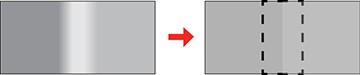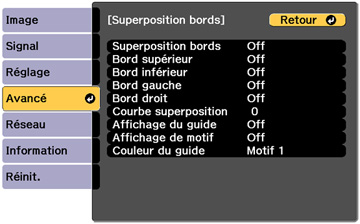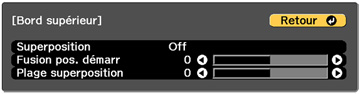Vous
pouvez utiliser la fonction Superposition bords du projecteur pour
créer une image continue lors de la projection depuis plusieurs
projecteurs.
- Appuyez sur la touche Menu.
- Sélectionnez le menu Avancé, puis appuyez sur Enter.
- Sélectionnez le paramètre Projection multiple, puis appuyez sur Enter.
- Sélectionnez le paramètre Superposition bords, puis appuyez sur Enter. L'écran suivant s'affiche :
-
Activez les paramètres Superposition
bords, Affichage du guide et
Affichage de motif.
Remarque: Si le guide projeté n'est pas assez visible, essayez de modifier le paramètre Couleur du guide.
- Sélectionnez le bord à superposer sur chaque projecteur et appuyez sur Enter. Un écran comme celui-ci s'affiche :
- Sélectionnez le paramètre Superposition, puis sélectionnez On.
- Sélectionnez le paramètre Fusion pos. démarr et réglez le point où la superposition commence.
- Sélectionnez le paramètre Plage superposition et utilisez les touches fléchées pour sélectionner la largeur de la zone superposée afin que les guides affichés soient sur les bords de la zone superposée entre les deux images.
- Appuyez sur Esc pour retourner à l'écran principal.
- Sélectionnez le paramètre Courbe superposition et sélectionnez un dégradé pour la zone ombrée sur les projecteurs.
- Lorsque les bords sont superposés, désactivez les paramètres Affichage du guide et Affichage de motif afin de vérifier les derniers paramètres.
- Une fois que vous avez terminé, appuyez sur la touche Menu.